

By Nathan E. Malpass, Last Update: September 14, 2022
Der Kalender wird verwendet, um Sie an bevorstehende Ereignisse zu erinnern, damit Sie sie nicht verpassen. Wenn jedoch eine bestimmte Veranstaltung abgesagt wird, möchten Sie vielleicht wissen, wie das geht Löschen Sie Kalenderereignisse dauerhaft auf dem iPad. Das Löschen dieser abgesagten Ereignisse hilft Ihnen, Ihren Kalender und Zeitplan zu organisieren.
Hier besprechen wir, wie es geht Kalenderereignisse auf dem iPhone stornieren oder iPad dauerhaft. Wir werden über das Entfernen der abgesagten Veranstaltungen sprechen, damit Sie Ihren Zeitplan und Ihre Termine organisieren können. Schließlich zeigen wir Ihnen am Ende des Artikels, wie Sie Ihr iPhone bereinigen, damit es schneller funktioniert und Sie keine wichtigen Dateien löschen müssen, nur um seine Leistung zu optimieren.
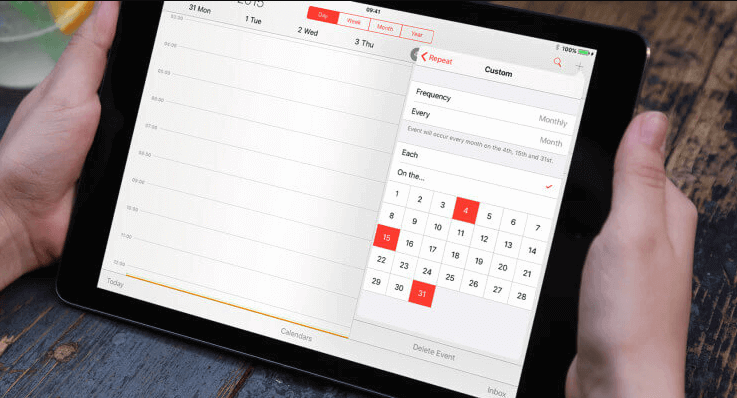
Teil 1: So löschen Sie Kalenderereignisse dauerhaft auf dem iPadTeil Nr. 2: Bonus-Tipp: Reinigen Sie Ihr iPad zu Optimierungszwecken mit FoneDog iPhone CleanerTeil 3: Fazit
Wenn Sie einen ganzen Kalender innerhalb der App löschen, wird der besagte Kalender einschließlich aller darin enthaltenen Ereignisse dauerhaft gelöscht. Wenn der besagte Kalender geteilt wird, verlieren diese Personen, die Zugriff darauf haben, den besagten Zugriff. In Bezug auf den primären Kalender haben Sie nicht die Möglichkeit, ihn dauerhaft zu löschen. Die Ereignisse im primären Kalender können jedoch gelöscht werden.
Die obigen Schritte helfen Ihnen, ein Ereignis aus Ihrem Kalender zu löschen. Wenn dieser bestimmte Zeitraum vom Kalender als „Beschäftigt“ angesehen wird, wird er auf „Verfügbar“ gesetzt, sobald Sie den Termin gelöscht haben.
Es gibt zwei Möglichkeiten, ein wiederkehrendes Ereignis zu löschen. Die erste Methode besteht darin, alle Zeiträume des sich wiederholenden Ereignisses zu löschen. Die zweite Methode beinhaltet das Löschen einer Instanz des sich wiederholenden Ereignisses.
Führen Sie die folgenden Schritte aus, um Kalenderereignisse dauerhaft auf dem iPad zu löschen:
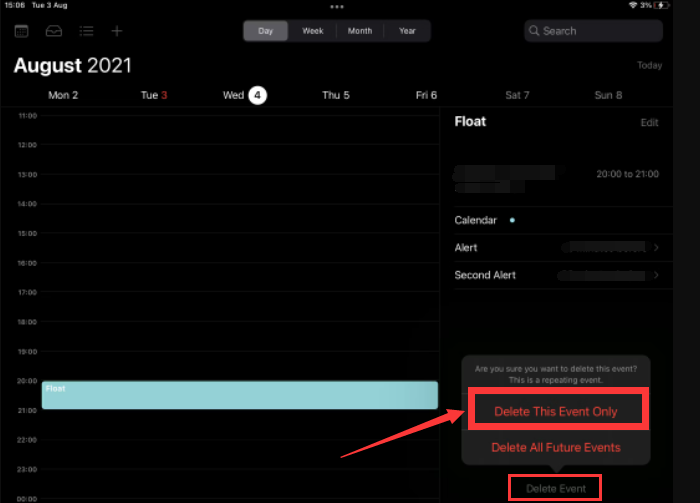
Wenn jemand ein Ereignis geteilt hat, haben Sie eine Kombination von Optionen zur Auswahl. In diesem Fall befinden sich Akzeptieren, Ablehnen oder Vielleicht im unteren Bereich der Benutzeroberfläche für gemeinsame Ereignisse.
Wenn Sie noch nicht akzeptierte Veranstaltungen löschen möchten, klicken Sie auf Abgelehnt. Die Veranstaltung wird aus Ihrem Kalender entfernt. Wenn Sie es sich jedoch anders überlegen, können Sie es immer noch im Posteingang Ihrer E-Mail-Adresse sehen.
Wie lösche ich Kalenderereignisse dauerhaft auf dem iPad? Wenn Sie einen ganzen Kalender nicht mehr verwenden möchten, können Sie ihn auch löschen. Führen Sie dazu die folgenden Schritte aus:
Wenn Sie den Kalender tatsächlich löschen möchten, können Sie dies in der Anwendung „Einstellungen“ tun. Führen Sie dazu die folgenden Schritte aus:
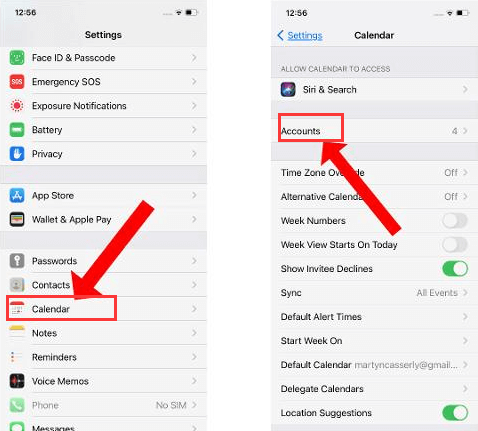
Neben dem Löschen Ihres Kalenders und seiner Ereignisse können Sie Ihr iPhone oder iPad bereinigen, damit es schneller funktioniert. Dafür müsstest du verwenden FoneDog iPhone-Reiniger. Einige der Dienstprogramme des Tools umfassen die folgenden:

Um Kalenderereignisse dauerhaft auf dem iPad zu löschen und Ihr iPhone zu bereinigen, gehen Sie wie folgt vor, um Ihr iOS-Gerät damit zu bereinigen:

Menschen Auch Lesen2022 Einfache Behebung des Fehlers: Apps auf dem iPhone können nicht gelöscht werden[2022 GELÖST] Kürzlich gelöschte Fotos auf dem iPhone werden nicht gelöscht
Dies ist eine Anleitung zum dauerhaften Löschen von Kalenderereignissen auf dem iPad. Wir haben darüber gesprochen, wie Sie Ereignisse in Ihrem Kalender löschen. Außerdem haben wir darüber gesprochen, den gesamten Kalender in Ihrer Anwendung zu löschen.
Abschließend haben wir Ihnen noch einen Tipp gegeben, der Ihnen dabei helfen kann, Ihr iPad zu optimieren. Dafür müssten Sie FoneDog iPhone Cleaner verwenden. Es ist ein großartiges Tool, mit dem Sie Ihr iPhone und iPad optimieren können, damit diese nicht träge sind. Holen Sie sich das Tool noch heute, um es schneller zu machen iOS-Gerät!
Hinterlassen Sie einen Kommentar
Kommentar
iPhone Cleaner
EasilyGeben Sie einfach Speicherplatz frei und beschleunigen Sie Ihr iPhone
Kostenlos Testen Kostenlos TestenBeliebte Artikel
/
INFORMATIVLANGWEILIG
/
SchlichtKOMPLIZIERT
Vielen Dank! Hier haben Sie die Wahl:
Excellent
Rating: 4.6 / 5 (basierend auf 84 Bewertungen)